
Dell Dimension E520
担当者:37
投稿日:2015年9月16日
マザーボードに問題が発生したのではないかと思います。PCで使用できる場合もありますが、ファンの音量が非常に大きい場合もあります。 。 。何か案が ?問題を再確認したかっただけです
私は同じ問題を抱えています。私のHPデスクトップでは、起動時にすべてのファンが非常に高速で回転し、何も表示されません。システムユニットのすべてのプラグを抜き、すべてのコンポーネントを掃除し、すべてのほこりを吹き飛ばしました。しかし、それでも問題は再発します。しかし、トラブルシューティングをしているときに、電源装置からCPU電源を接続して電源を入れないと、短いビープ音が4回鳴りますが、ビープ音が鳴っている間、今回はファンがそれほど速く回転していないことに気付きました。何か提案はありますか?
ギャラクシーS5の目のシンボルはどういう意味ですか
CPUファンは非常に速く回転するような大きな音を出しましたか?少しRAMの問題が原因で、主にCPUソケットの不良が原因です。
私も同じ問題を抱えていました。問題は、放熱ソケット付きのファンである可能性があります。その理由は、このファンを正しく機能させないために、このファンを固定するためのネジであり、その一部は紛失または破損している可能性があります。 CPUとファンの接触面が結ばれなくなり、CPUの温度が高くなりすぎて、加熱センサーの出力が高電圧になり、ファンが高速で回転します。現在のファンを交換するために同じファンを見つけてみてください。問題は解決しました。
5つの答え
選択したソリューション
 | 担当者:100.4k |
大音量のファンは通常、ほこりが原因で発生します。ほこりがファンに蓄積すると、ファンのバランスが崩れ、ガタガタ音がする可能性があります。ファンの音が大きくなったからといって、マシンにファン以外の問題があるわけではありません。まず、圧縮空気でコンピューターを掃除します。ファンブレードを掃除し、CPUの電源とヒートシンクを吹き飛ばします。これが完了したら、BIOSで温度をチェックして、冷却が十分かどうかを確認します。次に、他に問題があるかどうかを判断します。良い掃除はしばしば多くの問題を解決します。お役に立てれば
素晴らしい答えです!内側を掃除しながら、障害物もチェックしてください。これにより、空気の流れが遮断されて温度が上昇し、ワイヤーなどがファンブレードに当たった場合にノイズが発生する可能性があります。
できます。良い提案。
に従って行われます @jimfixer アドバイスします。よく良いです。
電源ケーブルが差し込まれている場合(ただし、電源投入PCを押していない場合)、CPUファンが高速でノイズを発生します。実際には、MarquisTuckerのヒントで解決されました。ありがとう兄貴。
 | 担当者:2.2k |
非常にきれいで、ほこりのないコンピューターでも同じ問題が発生しました。ファンが高くなる原因となったのは悪いビデオカードでした。ラムスティックを交換して、それも問題になるかどうかを確認します。
ジム
誰かのパレードで雨が降るつもりはありませんが、メモリモジュールはファンの動作とは何の関係もありません。したがって、メモリを取り付け直して誤って別の問題を引き起こす可能性があるため、メモリはそのままにしておきます。
ジムが取り組んでいると思う問題はmoneyhammonsです。ラムのスティックが悪いと、熱くなり、ファンが高速で動作するようになります。
はいマネーハモンド。 OEMまたは高品質のRAMではなくバリューRAMでhp5800デスクトップをアップグレードしました。ケースのファンが高くなり、騒音が発生しました。ラムをHPの推奨ラムと交換すると、静かに動作しました。ノイズが悪いグラフィックカードによって引き起こされた別の時がありました。
ジム
RAMに実際に指を焼いてもらいました!
ああ、なるほど...「私は正直に立っている」と言うでしょうが、私は正確に間違っていたわけではありません。悪いメモリの加熱の問題に遭遇したことはありませんが、それが温度にどのように影響するかはわかります。フォローアップしてくれてありがとう、私は何か新しいことを学びました...
「今、私は知っています、そして知ることは戦いの半分です!」 - それ。ジョー
笑-)いいえ、本当に...みんなありがとう!
 | 担当者:1 |
こんにちは!私はこのタイプのDell電源を持っていました http://hardware.nl/power-supply/dell/gr3..。 そしてそれは大きな音を立て始めました。壊れていると思いましたが、直そうとしました。コネクタを外して、バッハに戻します。それは助けになったので、あなたもそれを試すことができます。
| | 担当者:13 |
[*重要* --->プラグを抜いた後は常にコンピュータの主電源ボタンを押しますが、ケースを開く前に、これにより「残りの」充電が解放されます。また、ケース内で操作する場合は、帯電防止リストストラップを使用してください。これらは、回路を揚げる可能性のある放電を防ぐのに役立ちます。<---*IMPORTANT*]
まず、ケースを開いてファンとそのブレードに欠け、ひび、取り付けブラケットの緩み、ファンブレードの欠落または破損などがないかどうかを調べて、欠陥や障害物がないかどうかを確認します。また、ファンブレードの上または周囲に、空気の流れを遮断したり、回転中にファンにぶつかったりする可能性のあるものがないかどうかを確認します。次に、まだ開いている間に、すべてのほこりを取り除きます。ほこりは熱を断熱し、コンピュータに閉じ込めて過熱させる可能性があります。
ほこりが付着していない場合、ファンは良好な状態であり、まだこの問題が発生しています。次に、マザーボードからファンを取り外し、パネルを閉じて、コンピュータを起動します。完全にロードが完了したら、シャットダウンしてから接続し、ファンをマザーボードに接続し直します。それを閉じて、それを元に戻します。これにより、ファンのオン/オフとハイ/ローをオンにする自動化がリセットされます。これらのいずれかが機能するかどうかをお知らせください。機能しない場合は、さらに提案させていただきます。
この提案は適切ではありません。ファンのプラグを抜いて、ファンを抜いた状態でシステムの電源を入れると、システムが破壊される可能性があります。
 | 担当者:1 |
私は実際に、PCの処理能力管理オプションが「アクティブ」または「パッシブ」に設定されているかどうかを確認することを含む解決策を見つけました。これらの設定をパッシブに変更することができたため、ファンが高速で動作しなくなりました。この解決策は、タワー内の汚れやほこりの蓄積が問題ではないことを確認した後で明らかになりました。
コントロールパネル->電源オプション->プラン設定の編集->詳細な電源設定の変更->>プロセッサの電源管理->パッシブを選択します。
Viz Ong










